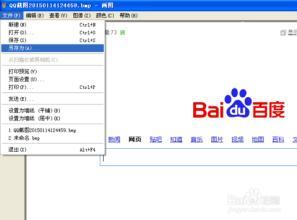
现在有好多考试的报名都要上传指定大小、指定容量的照片,如10K一下、10-20K、20K-30K等,一寸二寸的都有。一般我们手里的照片调到一寸二寸以后,多数占用空间会比较大,如90K等。如何调到指定K数,如下解释:
一、一寸二寸照片制作
1、画图软件,将照片用画图软件打开,画图——属性(我是win7系统,其他系统类似,就是照片的属性),选择厘米,调整宽度和高度,点击确定,然后用矩形框选择照片,将其拖到纸面大小即可。
2、使用photoshop
打开照片,选择图像——图像大小,修改厘米数后,保存图片即可。
注:一寸照片(来源于百度百科)
一般作为证件照
2.5X3.5cm其它特殊照片:一代身份证照片:(黑白大头照):2.2cm x 3.2cm二代身份证照片: 2.6cm x 3.2cm黑白小一寸:2.2cm x 3.2cm黑白大一寸:3.3cm x 4.8cm彩色小一寸蓝底:2.7cm x 3.8cm彩色小一寸白底:2.7cm x 3.8cm彩色小一寸红底:2.7cm x 3.8cm彩色大一寸红底:4.0cm x 5.5cm(1寸 / 2寸) 150-200KB 640x480(30万) 2.5×3.5cm/5.3x3.5cm ;小一寸: 2.2×3.2cm大一寸: 3.3×4.8cm小二寸: 3.5×4.5cm大二寸: 3.5×5.3cm二寸照片
标准:3.5*5.3cm
小2寸(护照):4.8*3.3cm
二、调整文件容量大小
1、画图软件,将照片用画图软件打开,另存为jpg,一般图片容量都会有所减小,如果已经符合要求,最好,还是不行就往下看;
2、使用photoshop软件,打开照片,文件——存储为jpg文件,可以通过修改图片质量对图片的容量大小进行精确调整,一般通过多次调整就能满足你的要求;(jpg文件为压缩文件,所以比较省空间)
3、如果还是不行,或我原来的照片就是jpg的,已经是压缩过的了,经过上述调整没有太大变化。使用最后一招杀手锏:
打开画图软件,打开照片,直接另存为bmp格式,然后再将bmp格式的文件用画图打开,再另存为jpg的格式,一般容量可以减少一半。
 爱华网
爱华网


